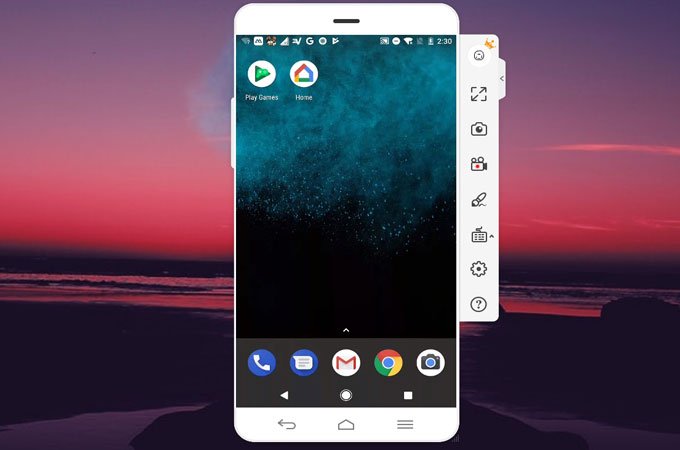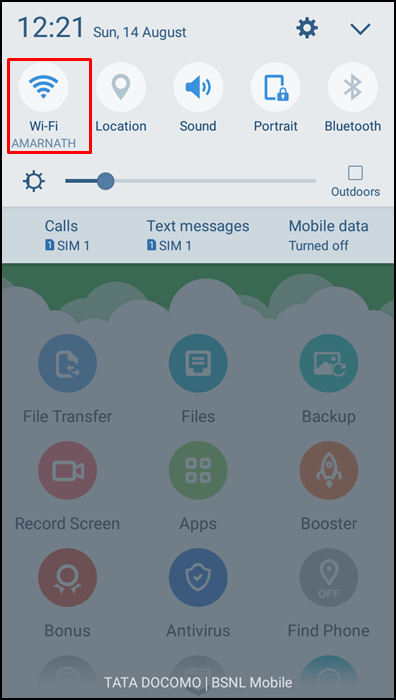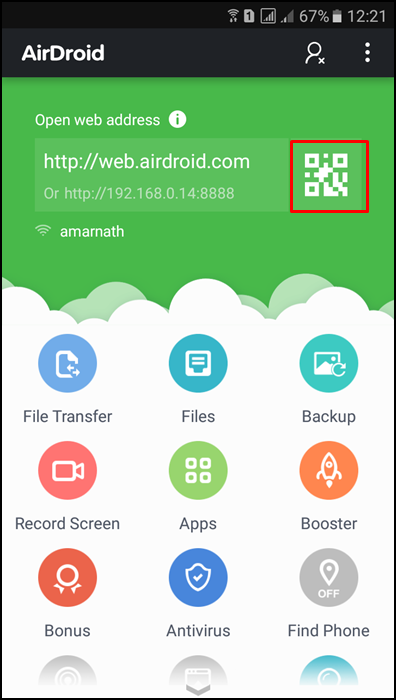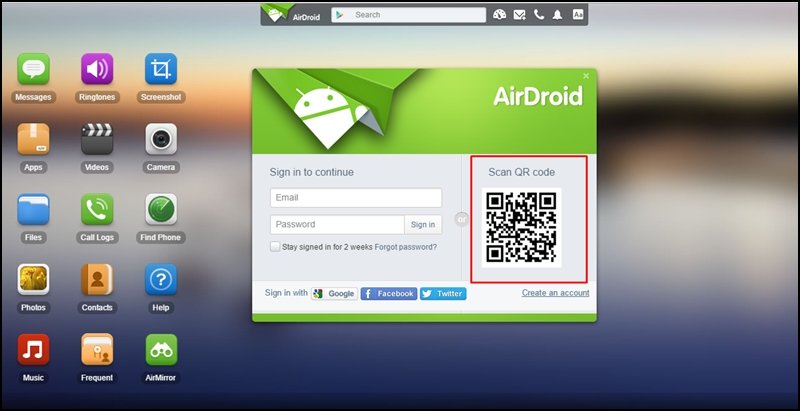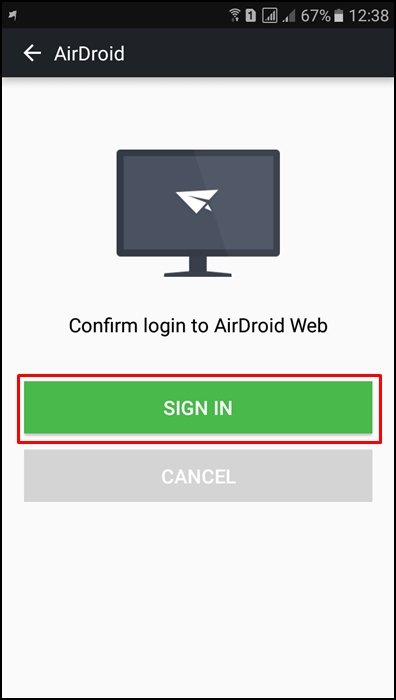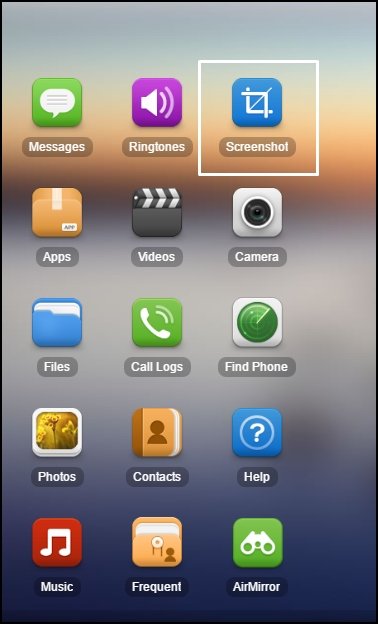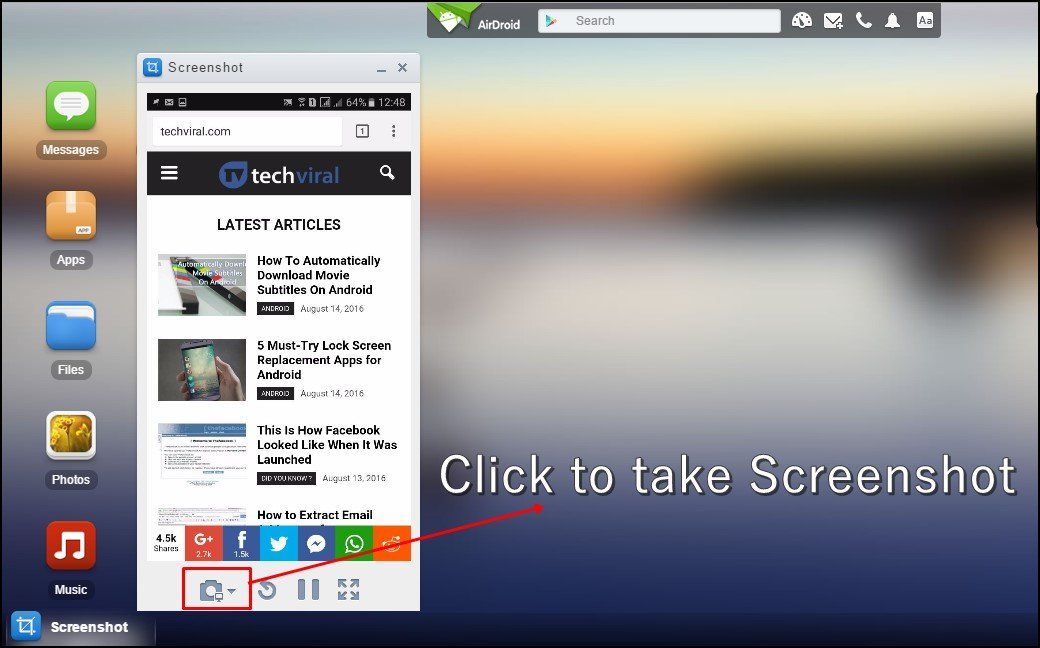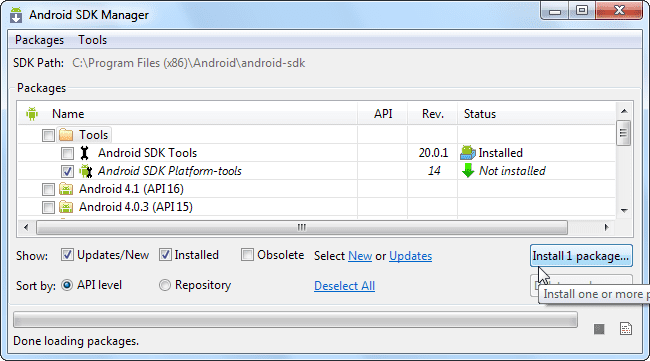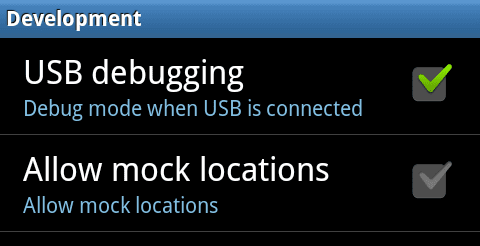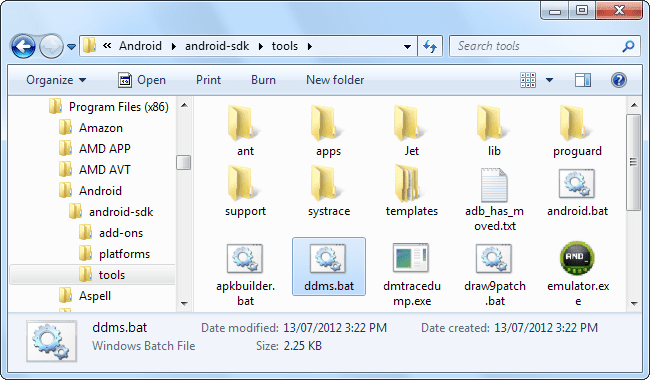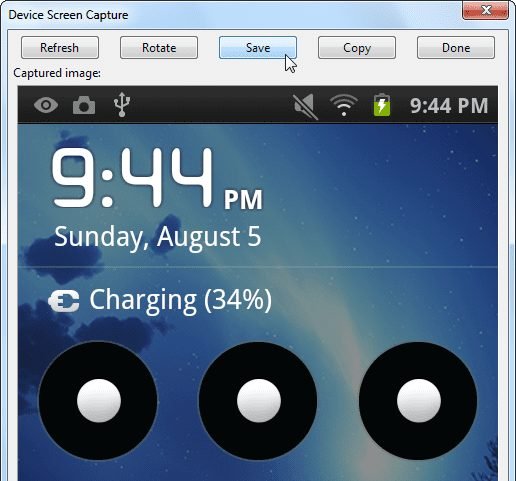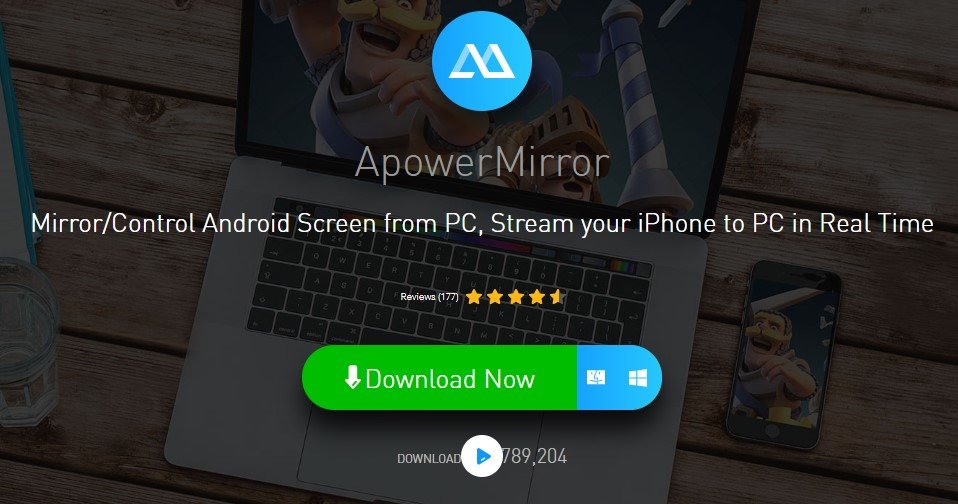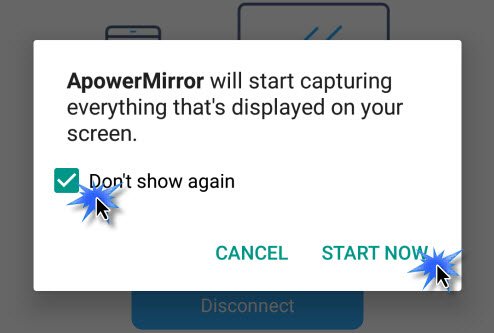PCから直接Android携帯のスクリーンショットを撮る方法
ここでは、コンピューターから直接Androidフォンのスクリーンショットを撮る方法を学びます。 PCからAndroidデバイスをリモート管理するのに役立つアプリケーション、つまりAirDroidを使用する必要があります。 同時に、コンピューターから直接スクリーンショットを撮るという利点があります。
一般に、Windows PCでAndroidのスクリーンショットが必要な場合は、Androidデバイスからスクリーンショットを取得し、Bluetooth、USBケーブル、またはその他の方法でそれらのスクリーンショットをPCに転送する必要があります。 ただし、このプロセスには時間がかかります。そのため、Androidデバイスから直接スクリーンショットを撮ることができる優れた代替手段があり、Androidデバイスのいくつかのボタンを押す必要はありません。
PCから直接Android携帯のスクリーンショットを撮る手順
この方法は簡単で、PCでデバイスを制御できる優れたアプリケーションに依存します。これにより、PCからスクリーンショットを簡単に取得して、PCに直接保存できます。 続行するには、以下の簡単な手順のいくつかに従ってください。
ステップ1。 まず、Androidデバイスにアプリをダウンロードしてインストールします AirDroid:ファイル転送/管理 .
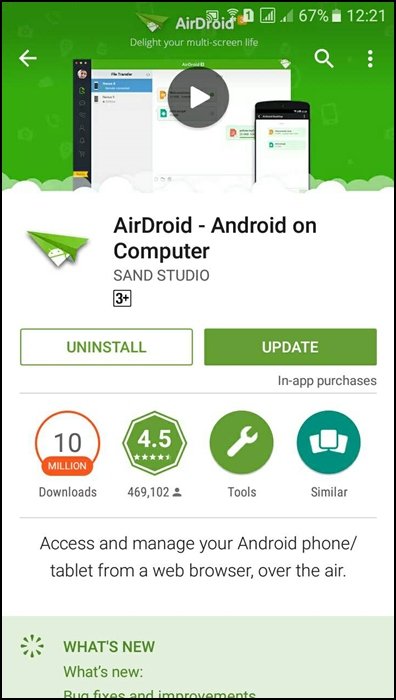
ステップ2。 次に、Androidデバイスとコンピューターを一般的なwifiネットワークに接続して、そのネットワーク経由でデバイスにアクセスします。
ステップ3。 次に、AndroidデバイスでAirDroidアプリを起動すると、アプリにIPアドレスとポート番号が表示されますので、メモしてください。 または、をクリックすることもできます QRコードスキャナー .
ステップ4。 今あなたのPCブラウザで、 web.airdroid.com ، そして、「Qrコードをスキャンする」オプションが表示されます
ステップ5。 次に、AndroidデバイスからAirDroidアプリを開き、実行します QRコードをスキャンする コンピュータの画面にあります。 次に、Androidデバイスで接続を受け入れる必要があります。その後、AndroidはWindowsPCに正常に接続されます。
ステップ6。 接続したら、AirDroidのWebバージョンのスクリーンショットオプションを使用してスクリーンショットを撮ることができます。
これは! これで完了です。 スクリーンショットは、コンピューターの画面から直接取得して保存できます。
AndroidSDKの使用
一部のAndroidスマートフォンでは、スクリーンショットを撮るオプションがありませんでした。 ただし、Androidデバイスをコンピューターに接続し、Google Android SDKを使用して、スクリーンショットを撮ることができます。 これはあなたがしなければならないことです。
ステップ1。 まず、OracleWebサイトからJavaDevelopment Kit(JDK)をダウンロードしてコンピュータにインストールします。
ステップ2。 次のステップでは、次のことを行う必要があります AndroidSDKをダウンロードする GoogleAndroid開発者のWebサイトから。
ステップ3。 次のステップでは、SDK Managerのショートカットを右クリックして、[ "管理者として実行"。
ステップ4。 最後に、Android SD Platform Toolboxを選択してから、 それをインストールします .
ステップ5。 次に、Androidデバイスで、 オンにする USBデバッグモード。
ステップ6。 USBデバッグモードを有効にした後、 USBケーブルを介してAndroidデバイスをコンピューターに接続します 。 コンピューターはドライバーを自動的に検出してインストールします。
ステップ7。 さあ、 C:\ Program Files(x86)\ Android \ android-SDK 次にオンにします ddms.bat
ステップ8。 これで、次のようなインターフェイスが表示されます。 ここでは、Androidスマートフォンを選択してから、デバイスをタップする必要があります。 [デバイス]ドロップダウンメニューで、[ "画面キャプチャ"。
ステップ9。 現在のAndroid画面のスクリーンショットが撮られます。 他のスクリーンショットを撮るには、[更新]ボタンをクリックします。 スクリーンショットを保存するには、[保存]をクリックします。
これは; 出来ました! これは、AndroidSDKを使用してPCから直接Android携帯のスクリーンショットを撮る方法です。
ApowerMirrorの使用
知らない人のために、ApowerMirrorはPCで利用できる最高のスクリーンミラーリングアプリのXNUMXつです。 ApowerMirrorの優れている点は、スマートフォンを検討した後、ユーザーに幅広いオプションを提供することです。 たとえば、スクリーンショットを撮るか、画面全体を記録するか、Androidの機能をオンにするかなどを選択できます。そこで、ApowerMirrorを使用してPCから直接Android携帯のスクリーンショットを撮る方法を説明します。
ステップ 初め。 まず、ダウンロードしてインストールします ApowerMirror お使いのコンピュータで。 ダウンロードしたら、ダウンロード モバイルアプリ Androidスマートフォンで。
ステップ2。 次に、AndroidデバイスでUSBデバッグモードをオンにして、コンピューターに接続します。
XNUMX番目のステップ :ApowerMirror PCツールを実行すると、接続されているデバイスのリストが表示されます。 Androidスマートフォンを選択し、[今すぐ開始]をクリックするだけです。
ステップ4。 これで、PCでAndroid画面全体を見ることができるようになります。 スクリーンショットを撮るには、「スクリーンショット」アイコンをクリックします。
これは; 出来ました! これは、ApowerMirrorを使用してPCから直接Android携帯のスクリーンショットを撮る方法です。
上記はすべて、PCから直接Android携帯のスクリーンショットを撮ることに関するものです。 この方法を使用すると、PCから直接スクリーンショットを簡単に取得して、WindowsPCに簡単に保存できます。 また、WindowsPCでAirDroidアプリのその他の機能にアクセスできます。 このクールなトリックが気に入ったら、他の人にも共有してください。 これに関連する質問がある場合は、以下にコメントを残してください。